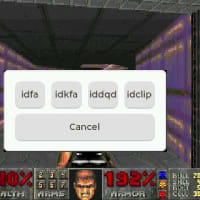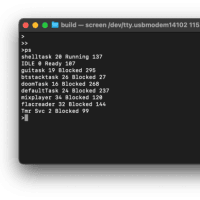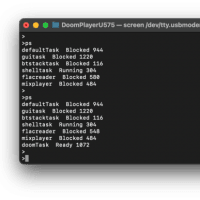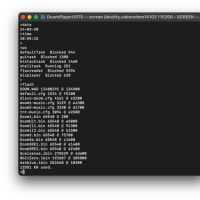この1週間ほど、BM20実験基板を使ってBM20の機能を確認する作業を続けてきました。基板を作成した際に想定した機能項目に関してはほぼ確認できたので、ここで今回作成したボードの回路図を参考のために示しておくことにします。

今回Eleclowで作成した基板は7枚届きましたが、1枚を予備に残すことにしても残りの5枚は使うことも無さそうなので、ご希望の方がいらっしゃればお分けします。こちらの売店より購入をお願いします。



お分けするのは基板のみです。部品はご自分で調達願います。
BM20には、BM20SPKA1NBC-0001AAとBM20SPKS1NBC-0001AAの2種類の品番の製品があります。値段はBM20SPKAの方が安いのですが、電波法の認証を受けている型番はBM20SPKS1NBCとなっているので、わたしはこちらを買いました。

- 通常動作とEEPROM設定変更時とでは、DIPの設定を変更する必要があります。実際のところEANとP2_4の2つの端子はHighレベルにしておき、変更することはありません。これらの端子は内部プルアップされているので、オープンのままでも良かったと思います。
- LED1とLED2には電流制限抵抗は不要です。これらのLEDの明るさはUI Toolで設定変更可能です。
- ブザー機能はBM20の出荷時設定では無効になっています。EEPROM設定で有効にできますが、生成される音は単調ですので、スピーカから流すトーンを使った方が良いと思います。
- ディフォルト設定では、ADP_INから5Vを供給し、BAT_INには電池をつなぐことを想定しています。電池をつながずに5Vを加えるとLED2がしばらく点灯しますが、充電中表示をしているのではないかと思われます。
- ディフォルト設定では電源オン/オフにはMFBスイッチの長押しが必要です。オンのためには2.4秒、オフのためには3.2秒ボタンを押し続ける必要があります。かなり長いです。これらの時間設定はUI Toolを使って変更可能です。
- HFP接続時には、MFBスイッチは着信応答、切断、リダイヤルボタンとしても機能します。
今回Eleclowで作成した基板は7枚届きましたが、1枚を予備に残すことにしても残りの5枚は使うことも無さそうなので、ご希望の方がいらっしゃればお分けします。こちらの売店より購入をお願いします。



お分けするのは基板のみです。部品はご自分で調達願います。
- BM20はDigikeyから購入しましたが、Microchip Directからも購入できるようです。
- マイクにはWM-61A相当、リードピン付きを使いました。
- 3.5mmオーディオジャックとタクトスイッチには手持ちの表面実装用のものを使いました。相当品はスイッチサイエンスのようなSpark Fun製品取扱店やRSオンラインのような部品販売サイトで見つかると思います。
- ブザーには秋月で販売されている圧電サウンダを使いました。
- EEPROM設定変更のためには、USBシリアル変換器を用いてPCと接続する必要があります。この部分の回路は基板上には含まれていませんので、別途用意してください。
BM20には、BM20SPKA1NBC-0001AAとBM20SPKS1NBC-0001AAの2種類の品番の製品があります。値段はBM20SPKAの方が安いのですが、電波法の認証を受けている型番はBM20SPKS1NBCとなっているので、わたしはこちらを買いました。